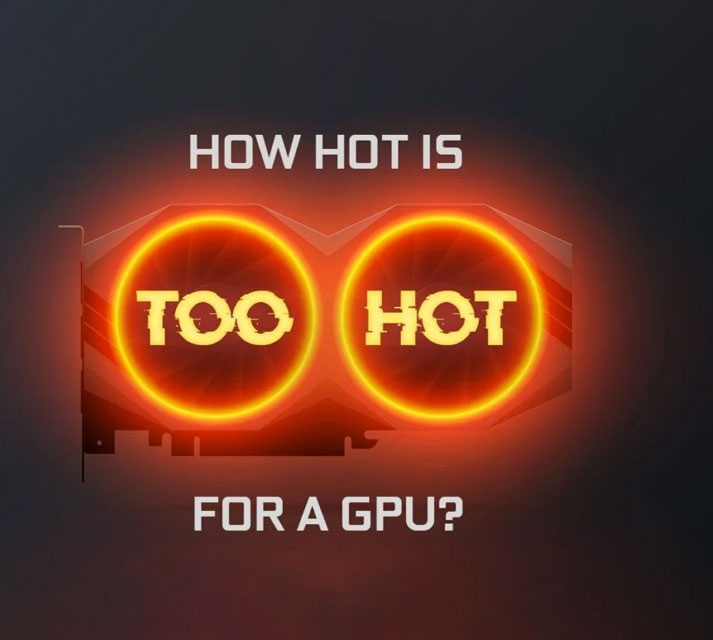Nota muy importante: En este artículo te cuento todos los detalles para que puedas saber cuando preocuparte o no por la temperatura de tu GPU.
Pero si lo que quieres es saber cuál es el PC que necesitas para sacarle partido al software específico que utilizas, entonces lo mejor es que te descargues esta guía donde te doy esa info masticadita.
La combinación de componentes recomendada a día de hoy para cada software y mi sugerencia de configuraciones súper probadas, por si eso de estar buscando piezas sueltas y lo de ensamblar no es lo tuyo.
Dicho todo esto… Vamos con este artículo
Si su PC tartamudea, falla o simplemente no ve el rendimiento que esperaría de su GPU, puede ser un problema de sobrecalentamiento.
Las temperaturas térmicas excesivas pueden ser perjudiciales para el rendimiento de un procesador gráfico y pueden afectar significativamente su vida útil.
En este artículo encontrarás todo lo que necesitas saber sobre la capacidad calorífica de una tarjeta gráfica, así como también cómo verificar si tu GPU se está sobrecalentando.
También proporcionaremos métodos para aliviar cualquier posible problema de rendimiento causado por el sobrecalentamiento.
¿Por qué las GPU se calientan?
Los dispositivos electrónicos experimentan aumentos de temperatura cuando se les suministra electricidad de manera constante.
La termodinámica dicta que las transferencias de energía nunca pueden ser 100 % eficientes y, en el caso de una GPU, es la resistencia eléctrica de los componentes (principalmente capacitores y transistores) la que genera la mayor parte del calor.
La eficiencia es la relación entre la salida deseada (la señal de salida de la GPU o los cálculos) y la entrada requerida (la potencia suministrada a través de la fuente de alimentación); y la gran mayoría de dicho insumo se convierte en calor.
¿Cómo se enfrían las GPU?
Dependiendo de la GPU o de los modelos de la placa asociada , los métodos de enfriamiento pueden variar drásticamente.
Cada fabricante comercializará su propio método exclusivo para enfriar la GPU y su VRAM. Por supuesto, cada método no es igual y tendrá sus ventajas y desventajas inherentes.

Tipos de enfriadores de GPU: enfriados al aire libre, híbridos/AIO, estilo soplador y enfriados por agua
Para mostrar mejor las diferencias entre los diferentes métodos de enfriamiento, echemos un vistazo a los tres tipos de enfriamiento de GPU más populares:
Refrigeración al aire libre
Una GPU enfriada por aire generalmente usa entre uno y tres ventiladores para enfriar un disipador de calor de aluminio.
Este disipador de calor recibe energía térmica de varios tubos de calor, que entran en contacto con el chip GPU a través de tubos centrales de contacto directo o un bloque de cobre/placa base. La mayoría de las GPU de un solo ventilador usan un ventilador para enfriar los componentes internos, expulsando aire lateralmente sobre la tarjeta gráfica por la parte posterior de la PC.
Una solución de refrigeración al aire libre toma el aire circundante y lo empuja a través de los lados y la placa posterior de la tarjeta gráfica.
Un ejemplo de una GPU refrigerada por aire es la variante MSI Gaming X Trio de la Nvidia RTX 3080 Ti (¿qué es Ti? ). Este modelo utiliza tres ventiladores TORX 4.0 de 85 mm, que tienen rodamientos de doble bola y palas que están unidas (en pares) en el anillo exterior.

Estos ventiladores enfrían el disipador térmico de 2,9 ranuras, que extrae el calor de los tubos centrales mecanizados con precisión. Gaming X Trio también tiene almohadillas térmicas para disipación de calor adicional en componentes específicos de la placa (como VRAM).

Open Air GPU Cooling empuja el aire hacia el radiador de la GPU, que luego se expulsa hacia la carcasa. Esto significa que una GPU caliente puede hacer que la temperatura dentro de la carcasa aumente drásticamente.
Refrigeración por aire estilo soplador
La principal diferencia entre la refrigeración estilo soplador y la refrigeración estilo aire libre es cómo se mueve el aire a través del radiador en la GPU y dónde se expulsa.
Un enfriador estilo soplador aspira el aire y lo empuja horizontalmente a través del radiador. Está atrapado dentro del radiador y solo puede escapar a través del protector de E/S posterior de la GPU. Esto significa que el aire caliente de la GPU se transporta directamente fuera de la carcasa.

Refrigeración híbrida todo en uno
Otro método para enfriar la GPU consiste en utilizar refrigeración por aire y líquido. Los ventiladores se utilizan para enfriar tanto el disipador de calor como un radiador de una solución de refrigeración líquida All in One (AIO).
El último método consiste en disipar el calor a través de un refrigerante líquido que circula entre una placa fría y el radiador.
Un ejemplo de este enfriamiento entrecruzado es el apropiadamente llamado EVGA Hybrid. Este modelo de socio de placa (AIB) utiliza tres ventiladores de cojinete hidrodinámico: dos en el radiador de 240 mm y uno en el disipador de calor de aluminio.

También tiene una placa base completamente de cobre que hace contacto directo con el bloque de agua.
Refrigeración líquida
Por último, pero no menos importante, tenemos GPU refrigeradas por líquido. Este método de refrigeración es bastante sencillo: se utiliza un líquido refrigerante para extraer calor de los componentes de la tarjeta gráfica directamente.
Aunque podría decirse que este es el método de enfriamiento más poderoso de los tres, también es el más costoso y puede ser difícil de configurar.

El ASUS EKWB proporciona un bloque de agua acrílico con un motor de enfriamiento de flujo dividido.
Tiene una placa fría de cobre niquelado, juntas tóricas de EPDM (que brindan un mejor sellado) y separadores de latón para facilitar la instalación.
¿Qué factores afectan la temperatura de su GPU?
La GPU, como cualquier componente de hardware dentro de la PC, se ve afectada por varias variables derivadas del entorno interno y externo.
Dejando a un lado las fallas obvias inherentes a la fabricación del hardware, veamos qué otras variantes pueden estar afectando la temperatura de su GPU.
Temperatura ambiente
En primer lugar, la temperatura ambiente de la habitación en la que se encuentra la PC puede afectar la temperatura de la tarjeta gráfica.
Para que el calor se disperse, debe transferirse a un ambiente con una temperatura más baja, después de lo cual se disipa adecuadamente. Si la temperatura del ambiente es demasiado alta, la transferencia de calor se verá obstaculizada.
Según pruebas realizadas por Puget Systems , por cada 1 grado Celsius (~1,8 Fahrenheit) de aumento en la temperatura ambiente, hay un aumento de entre 0,5 ° y 1 ° C para la GPU; afectando la velocidad de su ventilador en 6.5 RPM.
Factor de forma de PC y PSU
Cuanto más pequeña sea la carcasa, menor será la cantidad de ventiladores de carcasa que podrá colocar y más apretados estarán los componentes de hardware.
Una caja de factor de forma pequeño (SFF) , por ejemplo, tiene un volumen de solo 20 litros o menos. Naturalmente, el calor que emana de los componentes de hardware puede transferirse a otras partes.

Además, la calificación de eficiencia de la unidad de fuente de alimentación (PSU) también puede afectar el calor que genera. Si una fuente de alimentación no tiene una clasificación 80 Plus (lo que significa que tiene una eficiencia inferior al 80 %), entonces ese 20 % o más de corriente se pierde en forma de calor.
Según el tamaño de la carcasa y la refrigeración de la fuente de alimentación, este calor puede circular hacia otros componentes de hardware, incluida la GPU.
Tenga en cuenta que una fuente de alimentación de bajo voltaje también puede provocar inestabilidades en la GPU.
Enfriamiento de caja
La temperatura de la carcasa, como un todo, es algo que fluctúa dependiendo tanto del hardware interno como del potencial de enfriamiento (y la ubicación) de los ventiladores de la carcasa.
El flujo de aire interno debe diseñarse de manera que el aire que se produce a partir de los ventiladores pueda transportar eficientemente el aire caliente lejos de los componentes y fuera de la carcasa.

Esto se hace a través de una combinación de ventiladores que están optimizados para el flujo de aire o la presión estática.
Los ventiladores de caja hechos para el flujo de aire son excelentes para hacer circular el aire fuera de la caja, lo que los convierte en excelentes opciones para escapes, mientras que los ventiladores de presión estática están hechos para empujar el aire a través de radiadores o disipadores de calor, ya que se ven menos afectados por la resistencia o la impedancia.
Cómo verificar la temperatura de su GPU
Controlar la temperatura de su tarjeta gráfica es una tarea fácil y se puede hacer a través de varios métodos diferentes.
Administrador de tareas de Windows 10
En Windows 10, simplemente abra un administrador de tareas y navegue a la pestaña llamada «Rendimiento». Aquí, al resaltar la GPU a la izquierda, aparecerán sus niveles de uso, así como su temperatura.
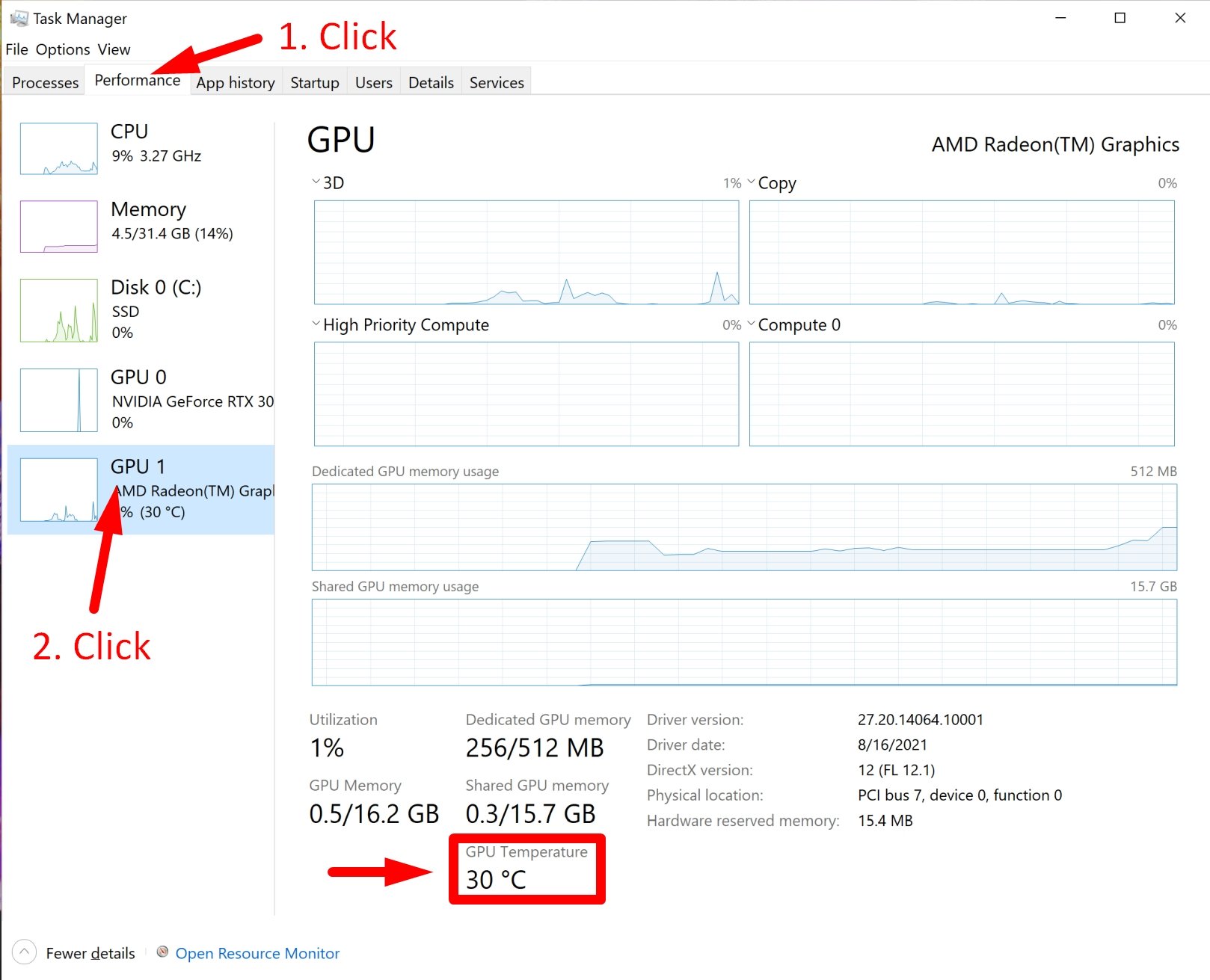
Cómo verificar la temperatura de su GPU en el Administrador de tareas de Windows
Tenga en cuenta que necesitará una versión actualizada de Windows 10 (versión de compilación 18963 o superior), una GPU dedicada y un controlador de gráficos actualizado (WDDM > 2.4) para que se muestre la temperatura de la GPU.
A través del software de monitoreo del sistema de su GPU
Si desea una imagen más detallada y en tiempo real de las térmicas de la GPU, puede usar el software de monitoreo del sistema proporcionado por los fabricantes.
A través de este software, también puede ajustar la velocidad del reloj, la velocidad del ventilador e incluso crear una temperatura de GPU objetivo/máxima.
Algunos ejemplos de dicho software, proporcionados para los modelos de GPU del mercado de accesorios antes mencionados, son: MSI’s Center, ASUS’s GPU Tweak II y EVGA’s Precision X1.
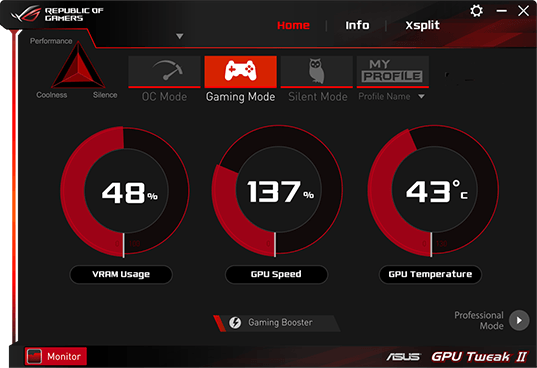
A través de software de terceros
Para monitorear métricas aún más específicas, en lugar de solo los conceptos básicos que muestran la mayoría del software de monitoreo del sistema incluido por el fabricante, puede instalar una aplicación de diagnóstico.
Un gran ejemplo preciso de dicho software es HWiNFO , que también se puede descargar de forma gratuita.
¿Cuáles son las temperaturas medias de GPU?
A continuación, verifiquemos lo que se considera una temperatura de funcionamiento normal para la mayoría de las GPU:
- Inactivo : 30 ° a 45 ° C (86 ° a 113 ° F)
- Carga : 65 ° a 85 ° C (149 ° a 185 ° F)
- Representación GPU : 70 ° a 80 ° C (158 ° F a 176 ° F)
- Juegos : 60 ° a 70 ° C (140 ° a 158 ° F)
Mantener temperaturas de este grado (e inferiores) debería darle la tranquilidad de que su GPU está funcionando a su máximo potencial.
¿Qué temperatura es demasiado alta para una GPU?
Ahora que tenemos una idea de lo que se consideran medidas térmicas promedio para una GPU, verifiquemos sus límites máximos de temperatura.

Esta métrica diferirá entre los fabricantes de GPU , ya que los sensores térmicos se colocan en diferentes áreas de la GPU, lo que da como resultado mediciones variables.
nvidia
Las tarjetas gráficas de Nvidia se mantienen en su mayoría a temperaturas por debajo de los 85 grados centígrados (185 ° F) . Sin embargo, esto también depende del modelo de la GPU.
Por ejemplo, las GPU de la serie GeForce RTX 30 tienen una temperatura máxima indicada de 93 ° C (199,4 °F).
AMD
En su mayor parte, las temperaturas máximas de AMD son mucho más altas que las de Nvidia .
En lugar de depender de un solo sensor, AMD utiliza AVFS (escalamiento adaptativo de voltaje y frecuencia): una red de múltiples puntos de datos que miden con mayor precisión la temperatura de la matriz a través de múltiples áreas.
Si bien las temperaturas ideales de la GPU suelen oscilar entre 65 ° y 85 ° Celsius (149 ° y 185 ° F) bajo carga, las GPU de AMD (como las series Radeon RX 5700 o 6000) pueden alcanzar temperaturas de hasta 110 ° Celsius (230 ° F). ) .
Hasta que uno de sus sensores alcance la unión de 110 grados, estas GPU seguirán aumentando la velocidad del reloj; por lo que esta medida se puede ver incluso durante el renderizado moderado o el uso de juegos.
Tenga en cuenta que la temperatura de unión es la temperatura del más caliente de una multitud de sensores. Entonces, a menos que el software de monitoreo que está utilizando informe explícitamente las temperaturas de unión , las temperaturas que está viendo deberían ser mucho más bajas que el máximo de 110 ° C.
¿Qué sucede cuando su GPU se calienta demasiado?

La mayoría de las tarjetas gráficas modernas tendrán un mecanismo de protección térmica innato que hará que la GPU se acelere cuando su temperatura interna suba demasiado.
El primer paso que da el conductor es acelerar el rendimiento, para reducir la carga de la GPU sobrecalentada.
Si las temperaturas continúan aumentando a pesar de estas medidas, se iniciará un apagado forzado del sistema.
Por lo general, esto evitará cualquier daño físico a la GPU, aunque si se produce un sobrecalentamiento con la suficiente frecuencia, el daño permanente del hardware será inevitable.
Además, el funcionamiento a altas temperaturas puede hacer que la pasta térmica se degrade; lo que significa que debe ser reemplazado posteriormente.
Cómo bajar la temperatura de tu GPU
Encontrar la fuente directa de un problema de calentamiento puede ser complicado, ya que muchos factores pueden impedir que la GPU disipe adecuadamente el calor generado.
A continuación se presentan algunos métodos que pueden ayudar a reducirlo a las temperaturas normales de funcionamiento. Asegúrese de consultar también nuestra guía detallada sobre cómo reducir la temperatura de su GPU aquí.
Abrir/Limpiar el estuche
Deje la carcasa abierta y compruebe si la temperatura de la GPU desciende. A veces, el material aislante de los paneles de la caja puede atrapar el calor dentro de la caja. Algunos modelos, como el Fractal Define 7 XL , tienen un panel superior que se puede intercambiar entre una placa de acero y una cubierta ventilada.

La limpieza de la PC también es crucial, ya que la acumulación de polvo y suciedad puede obstruir las rejillas de ventilación; a su vez, haciendo que los componentes internos retengan calor.
Los cables también deben administrarse adecuadamente, ya que pueden obstaculizar o bloquear las vías de flujo de aire.
Compruebe si los ventiladores de la GPU están funcionando
Mientras la carcasa está abierta, verifique que los ventiladores de la GPU funcionen correctamente . Aunque rara vez es un problema, a veces los componentes defectuosos, o una obstrucción, pueden hacer que un ventilador deje de girar correctamente.
Ajuste la configuración de overclock o las velocidades del ventilador
Otro paso es comprobar si se ha aplicado alguna configuración de overclocking a la GPU; tantas veces se puede activar y olvidar un modo OC preestablecido.
Volver a cambiarlo a un modo «normal» puede aliviar instantáneamente la presión de la GPU. Puede verificar esta configuración desde la aplicación de escritorio de su GPU.
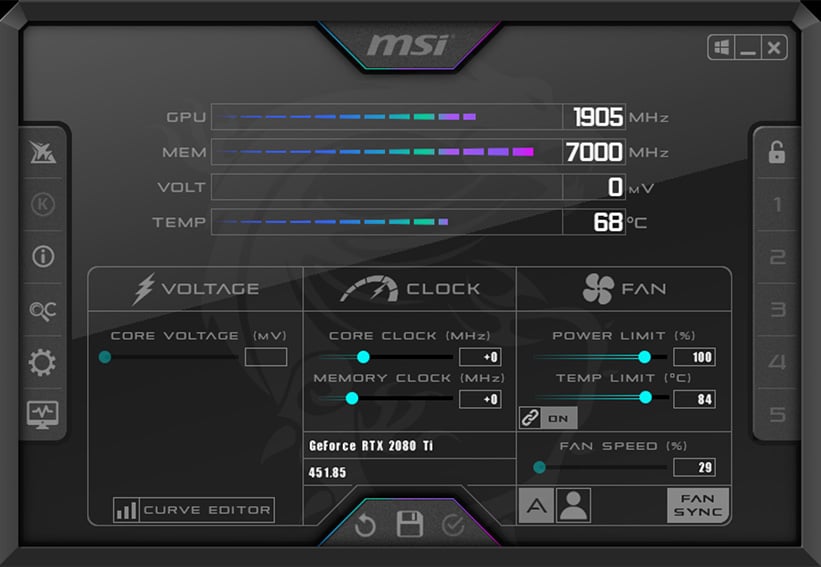
Desde aquí, también puede comprobar las velocidades de los ventiladores de la GPU y ajustarlas en consecuencia.
La mayoría de los ventiladores de GPU están controlados por PWM ( y se ajustarán automáticamente a las fluctuaciones de temperatura) , pero algunos no lo están; lo que significa que necesitan ser ajustados manualmente.
Agregar ventiladores de caja
Si ninguno de los pasos anteriores ayuda, colocar más unidades de refrigeración en la carcasa puede reducir significativamente la temperatura de la GPU.
Asegúrese siempre de comprobar que los ventiladores de caja existentes no estén obstruidos y funcionen correctamente.
Reemplaza la Pasta Térmica de tu GPU

Si ha tenido su GPU durante bastante tiempo, o la ha overclockeado mucho en el pasado, siempre es una buena idea cambiar la pasta térmica.
De hecho, muchos argumentan que siempre se debe reemplazar la pasta térmica aplicada en fábrica, ya que muchas veces los fabricantes escatiman en su TIM (material de interfaz térmica).
Temperatura ambiente más baja
Si todo lo demás falla, retire el panel lateral de su carcasa e intente reducir la temperatura ambiente del entorno de su PC.
Esto significa encender o aumentar la potencia de un acondicionador de aire o colocar la PC cerca de un ventilador. Esto es especialmente importante durante el verano, donde en muchas áreas, la temperatura puede alcanzar y superar los 30 ° C (86 ° F)
Conclusión
Para las compilaciones de PC, el potencial de rendimiento siempre es inversamente proporcional a la temperatura de los componentes internos.
Es por eso que hacer lo que pueda para minimizar las métricas térmicas de sus componentes siempre vale la pena el tiempo y el esfuerzo; especialmente para una GPU de alto rendimiento.